Wix 미디어: 미디어 관리자에서 파일 다운로드하기
2 분
페이지 메뉴
- 미디어 관리자에서 단일 파일 다운로드하기
- 미디어 관리자에서 여러 파일 다운로드하기
- 자주 묻는 질문
Wix 미디어 관리자는 사이트에 업로드하는 모든 미디어 파일이 저장되는 곳입니다. 업로드한 파일을 미디어 관리자에서 컴퓨터로 다운로드할 수 있습니다. 한 번에 하나의 파일 또는 여러 파일을 다운로드하도록 선택할 수 있습니다.
업로드한 이미지와 동영상만 다운로드할 수 있습니다. 무료 Wix 및 Shutterstock 미디어는 다운로드할 수 없습니다.
미디어 관리자에서 단일 파일 다운로드하기
특정 파일을 찾고 있다면, 전체 앨범, 갤러리 또는 재생목록 등을 다운로드하는 대신 필요한 파일만 다운로드하도록 선택할 수 있습니다.
단일 파일을 다운로드하려면:
- 사이트의 미디어 관리자로 이동합니다.
- 해당 파일에 마우스오버합니다.
- 추가 작업
 아이콘을 클릭합니다.
아이콘을 클릭합니다. - 다운로드를 클릭합니다.
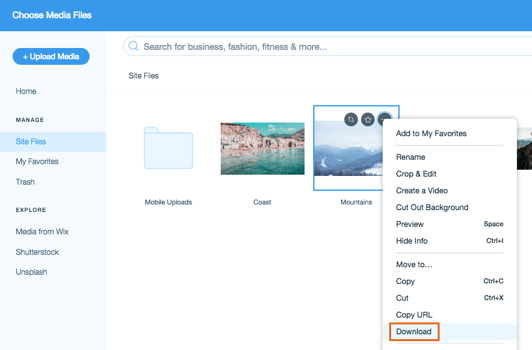
참고:
Google Chrome에서는 다운로드가 즉시 시작됩니다. Firefox, Internet Explorer 및 Safari에서는 미디어가 새 탭에서 열립니다. 파일을 마우스 오른쪽 버튼으로 클릭하고 다른 이름으로 이미지 저장을 클릭해 다운로드합니다.
미디어 관리자에서 여러 파일 다운로드하기
많은 파일을 다운로드해야 하는 경우 각 파일을 개별적으로 다운로드하는 대신 한꺼번에 다운로드하도록 선택할 수 있습니다.
여러 파일을 다운로드하려면:
- 미디어 관리자로 이동합니다.
- 키보드에서 Command / Control 키를 누르고 있습니다.
- 키를 누른 상태로 다운로드할 파일을 클릭합니다.
- 오른쪽 패널에서 다운로드를 클릭합니다.
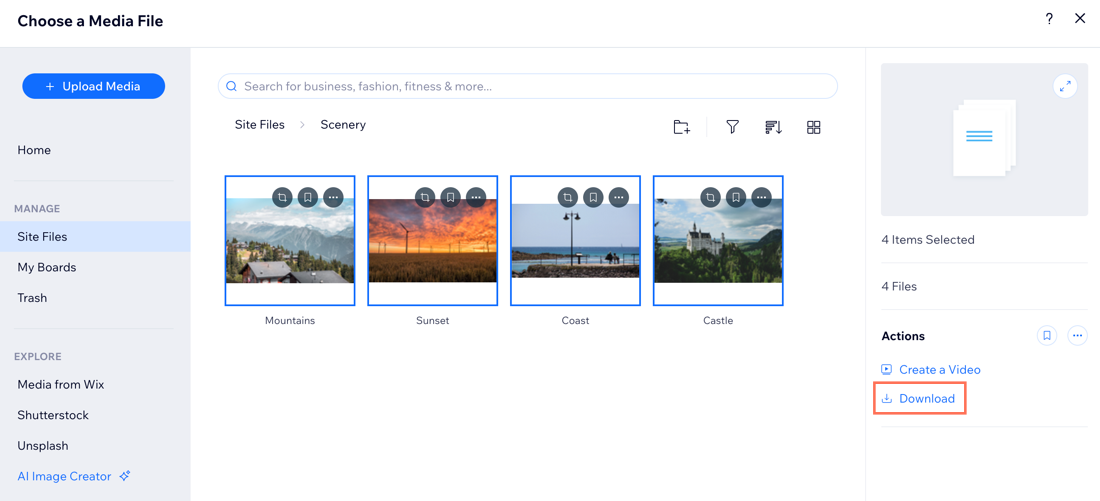
참고:
보드 폴더의 콘텐츠는 일괄 다운로드할 수 없습니다. 파일을 개별적으로 다운로드해야 합니다. 보드 사용에 대한 자세한 도움말을 확인하세요.
자주 묻는 질문
아래 질문을 클릭해 미디어 파일 다운로드에 대한 자세한 내용을 확인하세요.
백업을 위해 모든 미디어 파일을 한 번에 다운로드할 수 있나요?
저장용량 관리 페이지에서 파일을 다운로드할 수 있나요?


